TTEP.CN > 故障 >
Win10笔记本电脑如何换回Win7音量控制器 Win10笔记本电脑换回Win
Win10笔记本电脑如何换回Win7音量控制器 Win10笔记本电脑换回Win7音量控制器的方法 1、按下“win+r”组合快捷键,打开运行窗口,输入“regedit”后回车,打开注册表编辑器。
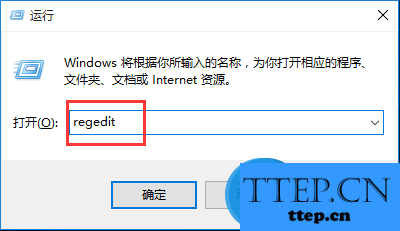
2、依次点击展开“HKEY_LOCAL_MACHINE\Software\Microsoft\Windows NT\CurrentVersion\MTCUVC”(无MTCUVC项的话,可新建),
3、在右侧列表空白处,右击“新建→DWORD(32位)值”并命名为EnableMtcUvc,将其值设置为0,如下图:
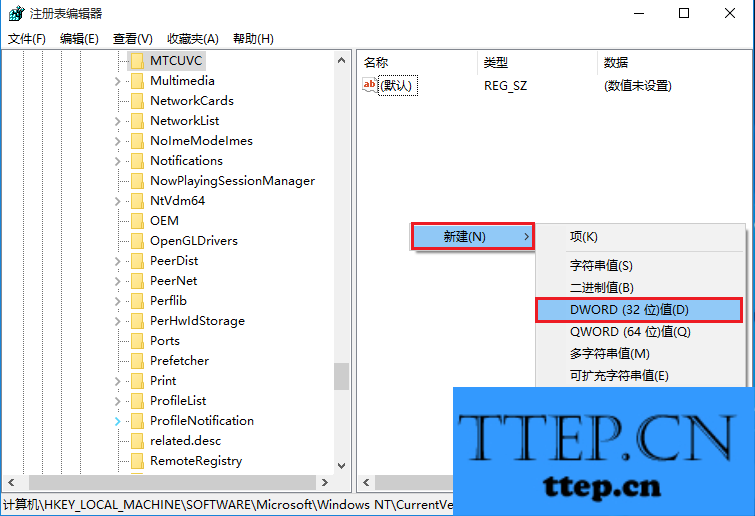
4、打开任务管理器点击“Windows资源管理器”,然后点击“重新启动”,如下图:
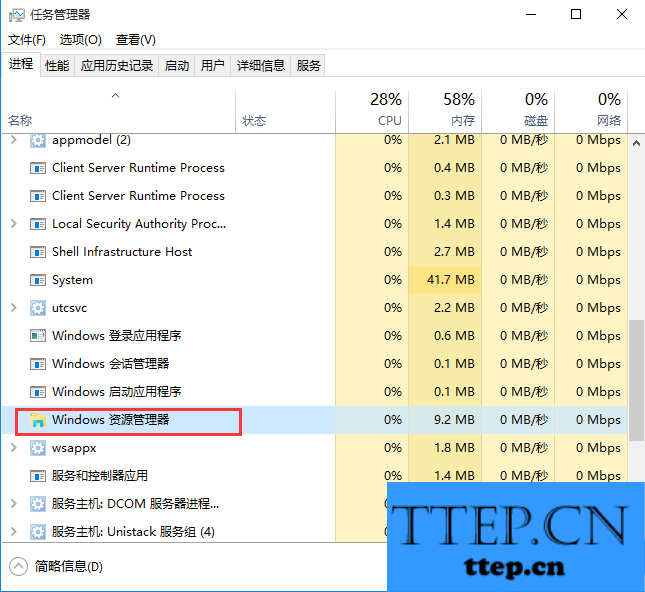
5、此时打开音量控制器,就可以发现它已经成功换回Win7音量控制器了:
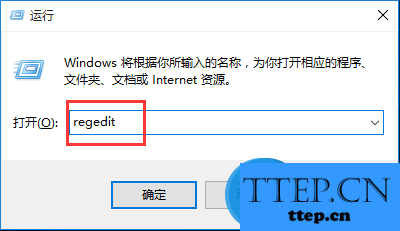
2、依次点击展开“HKEY_LOCAL_MACHINE\Software\Microsoft\Windows NT\CurrentVersion\MTCUVC”(无MTCUVC项的话,可新建),
3、在右侧列表空白处,右击“新建→DWORD(32位)值”并命名为EnableMtcUvc,将其值设置为0,如下图:
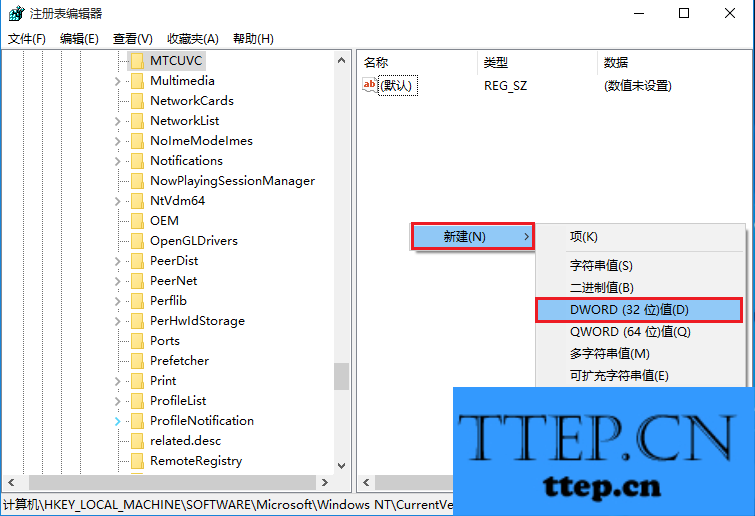
4、打开任务管理器点击“Windows资源管理器”,然后点击“重新启动”,如下图:
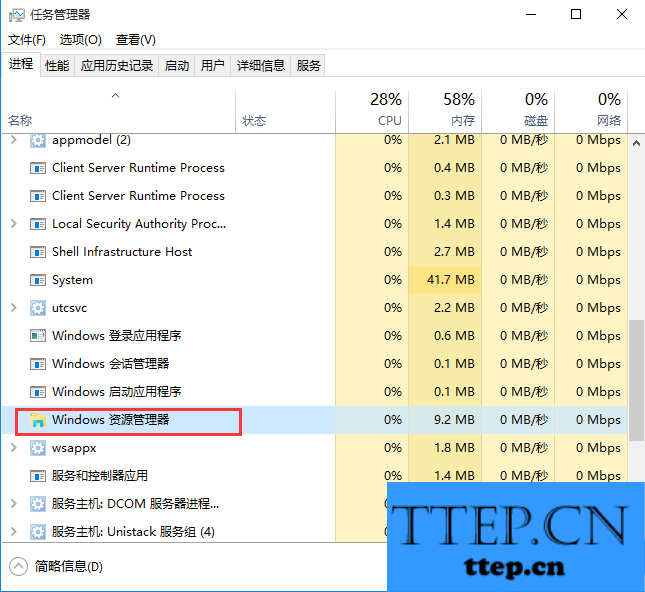
5、此时打开音量控制器,就可以发现它已经成功换回Win7音量控制器了:
- 上一篇:笔记本电脑如何为txt文件加密 笔记本电脑为txt文件加密的方法
- 下一篇:没有了
- 最近发表
- 赞助商链接
